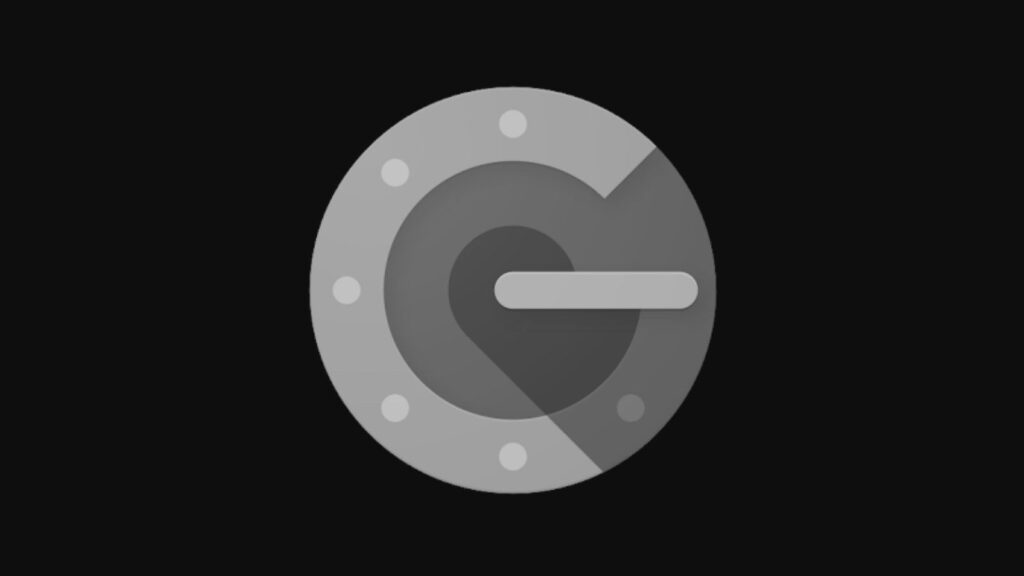
O Google Authenticator é um aplicativo para autenticação simples de dois fatores, um sistema de segurança que garante que a pessoa que faz login em uma de suas contas digitais é realmente você. Ele faz isso exigindo um código único e único, além de seu nome de usuário e senha usuais.
Como funciona o Google Authenticator?
Em muitos casos, o código de acesso único pode ser enviado por mensagem de texto para um número de telefone associado à sua conta, mas o aplicativo Google Authenticator pode fornecer esses códigos em seu smartphone. Esses códigos garantem que ninguém mais tenha acesso às suas contas, já que terceiros não precisariam apenas da sua senha, mas também do acesso ao seu telefone para fazer login – algo em que hackers remotos provavelmente não conseguirão colocar as mãos. O Google Authenticator funciona em todos os serviços do Google, bem como em uma ampla variedade de outras contas online, incluindo Slack.
Como obter o Google Authenticator
A primeira coisa que você precisa fazer é baixar o aplicativo Google Authenticator para o seu dispositivo móvel:
- Para dispositivos iOS, baixe o aplicativo Google Authenticator na App Store.
- Para dispositivos Android, baixe o aplicativo Google Authenticator na Play Store.
Habilite a autenticação de dois fatores em suas contas
Você precisará ativar a autenticação de dois fatores para os serviços online que deseja usar com o Google Authenticator. As etapas para fazer isso serão específicas para seu serviço, portanto, consulte as orientações do serviço sobre como ativar a autenticação de dois fatores. Ele pode ser listado como 2FA e frequentemente pode ser encontrado durante o processo de login. Depois de habilitar a autenticação de dois fatores para sua conta, você pode passar para o próximo processo de vinculação de sua conta ao aplicativo autenticador. Para vincular o Google Authenticator à sua conta do Google, especificamente, vá para a página de configuração do Google para autenticação de dois fatores, que permitirá que você vincule os dois. No entanto, você não precisa ativar isso se quiser usar o Google Authenticator com serviços diferentes.
Como configurar o Google Authenticator com suas contas
Com a página de configuração de autenticação de dois fatores aberta para o serviço desejado e o aplicativo Google Authenticator em execução no seu dispositivo móvel, você está pronto para configurar tudo.
-
Localize a chave ou o código de barras fornecido por sua conta online.
-
Tocar Começar no aplicativo Google Authenticator ou toque no + se você já vinculou outra conta.
-
Insira um nome de conta e a chave de sua conta online ou escaneie o código de barras no Google Authenticator com o scanner embutido.
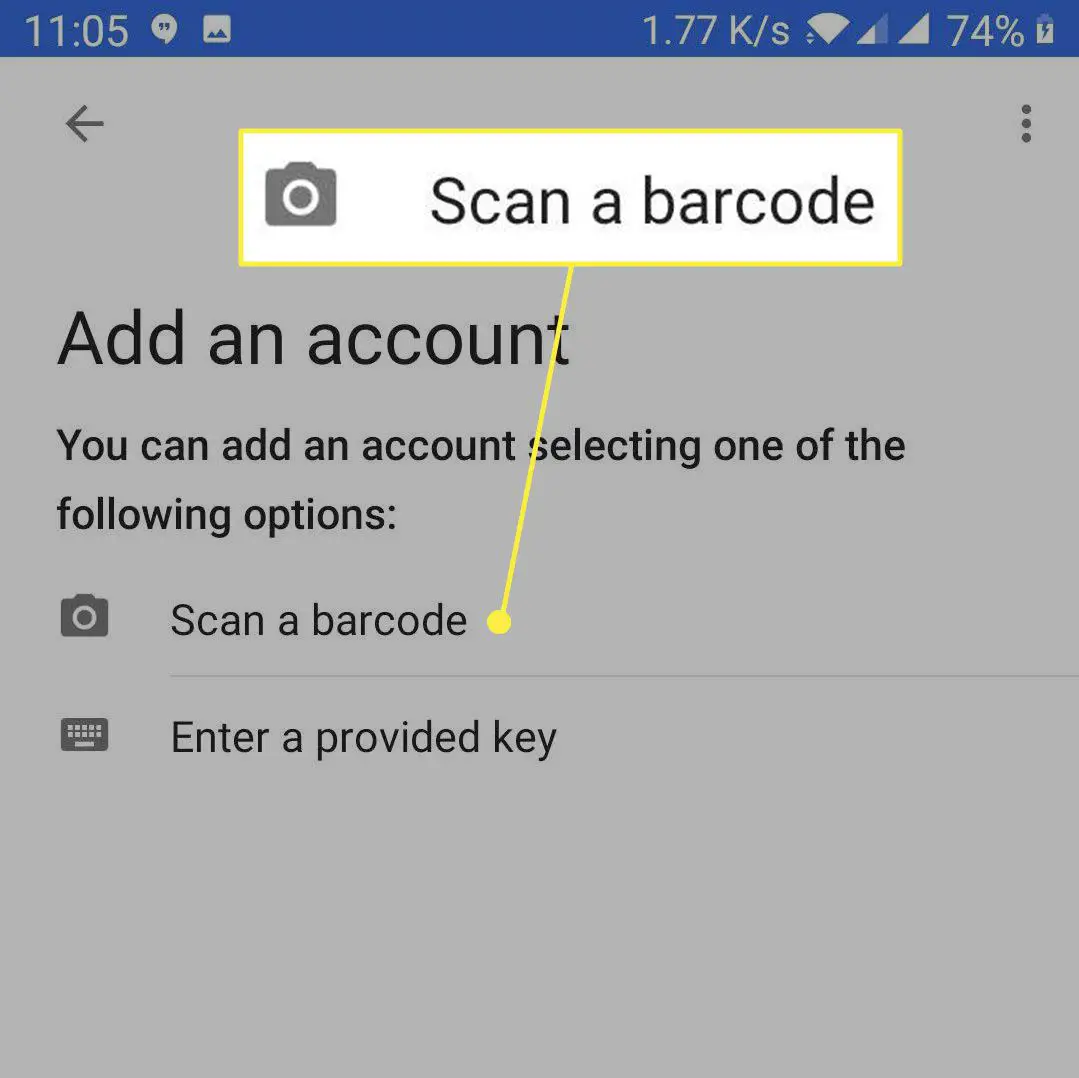
-
Sua conta será vinculada automaticamente.
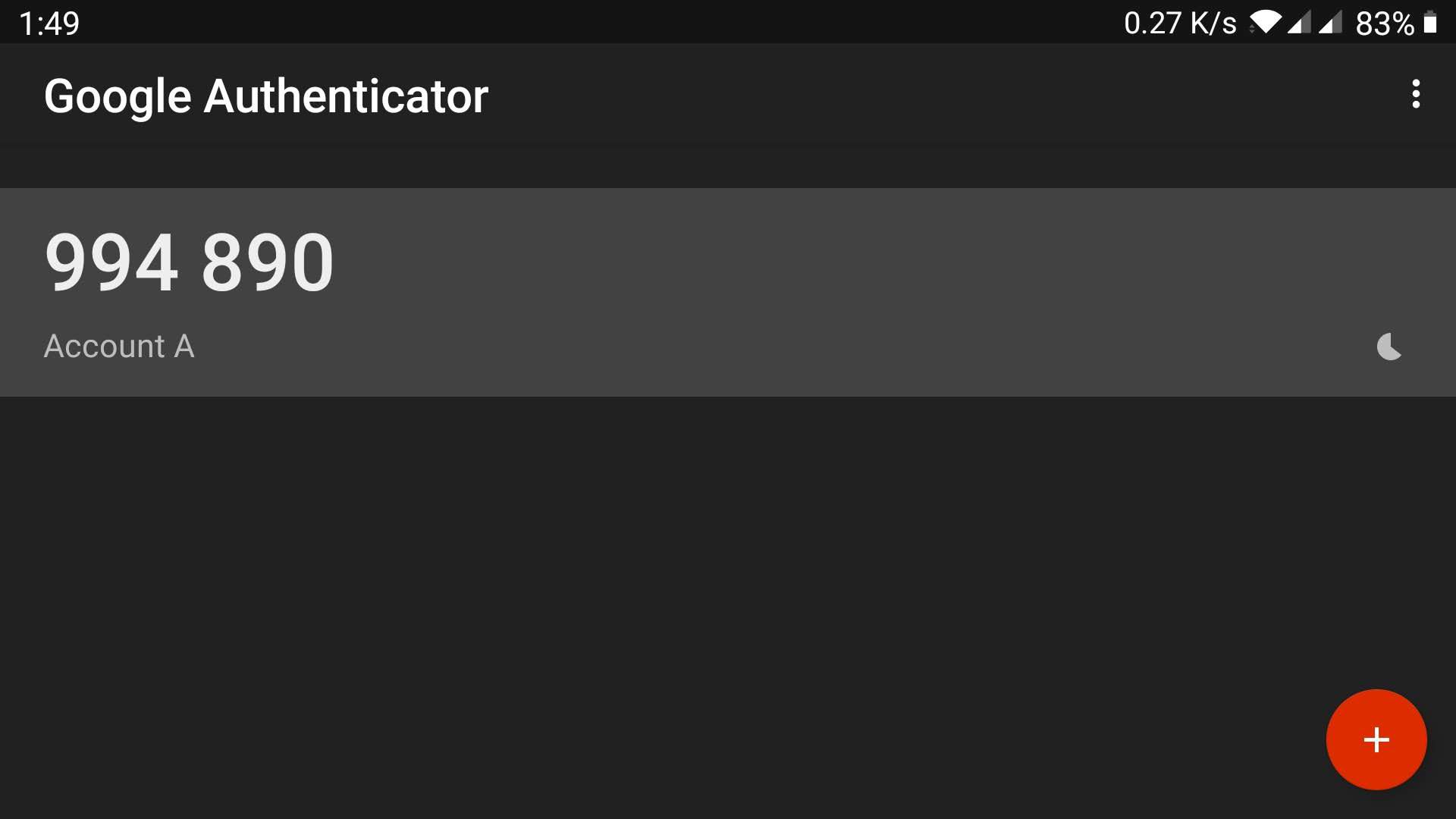
Como usar o Google Authenticator para fazer login
Depois de vincular o Google Authenticator às suas contas, ele é simples de usar quando quiser fazer login nessas contas.
-
Faça login em sua conta normalmente usando seu nome de usuário e senha. Em seguida, você será solicitado a concluir a autenticação de dois fatores que configurou com o Google Authenticator.
-
Abra o aplicativo Google Authenticator em seu telefone, encontre a conta correta e anote o número fornecido pelo aplicativo.
-
Volte rapidamente para a tela de login e digite o número do seu aplicativo Google Authenticator para concluir o processo de login. O código muda regularmente após um curto período de tempo, indicado por uma roda do tempo no aplicativo Google Authenticator. Certifique-se de que o código que você está inserindo online ainda apareça em seu telefone quando você inseri-lo.